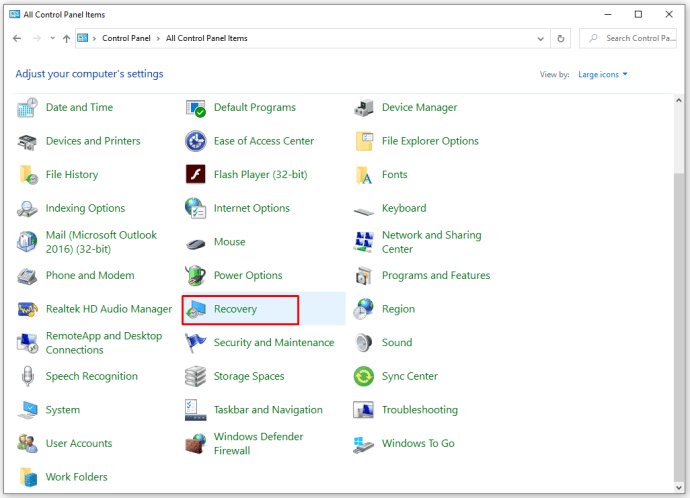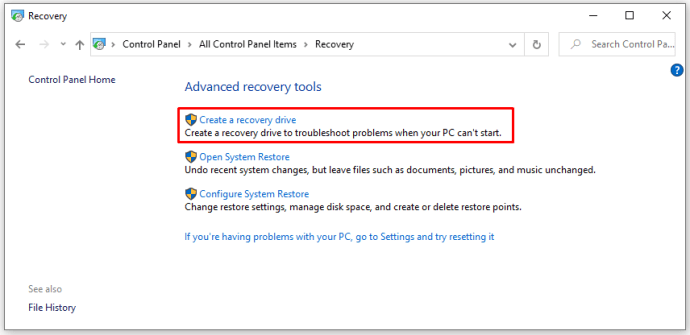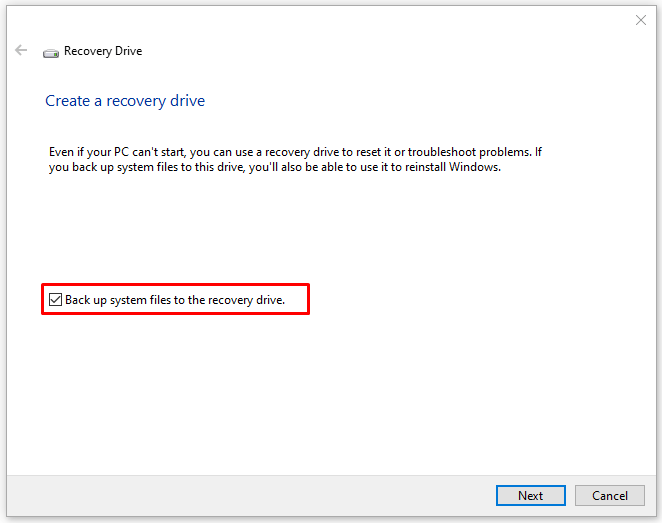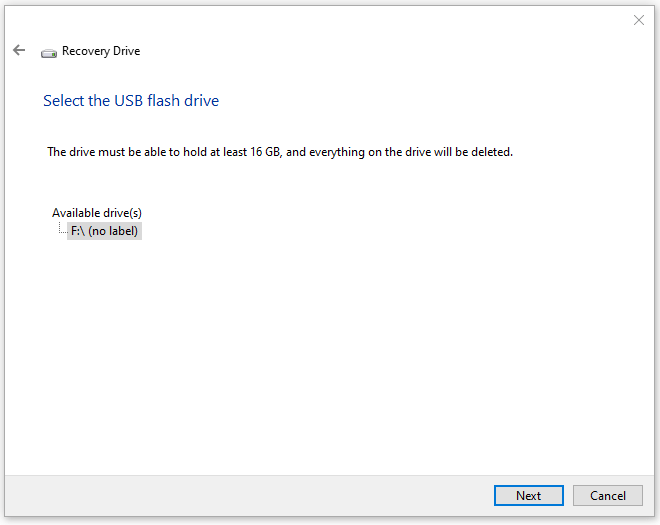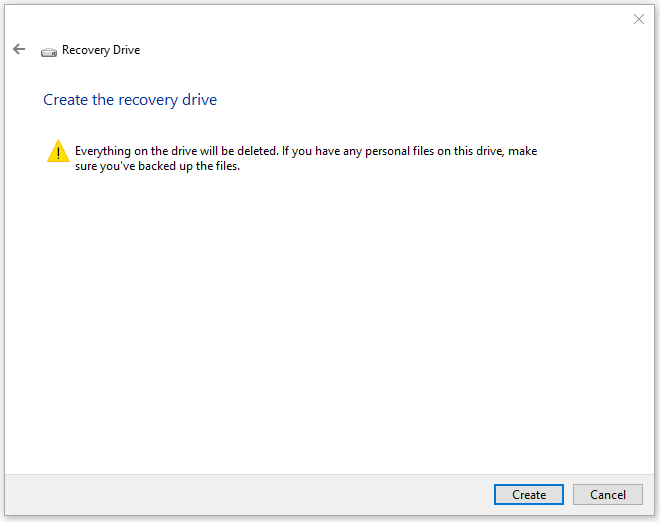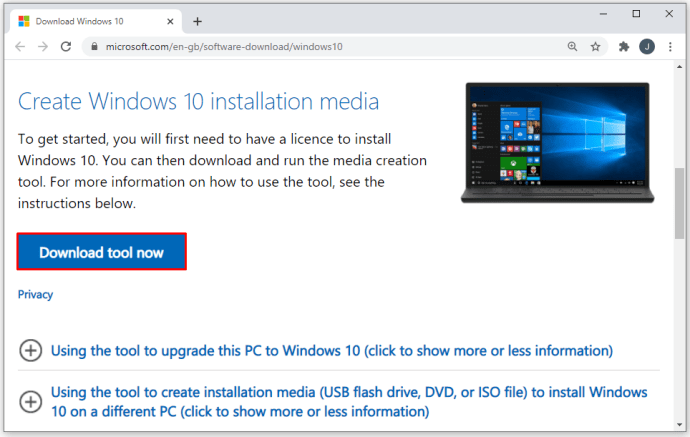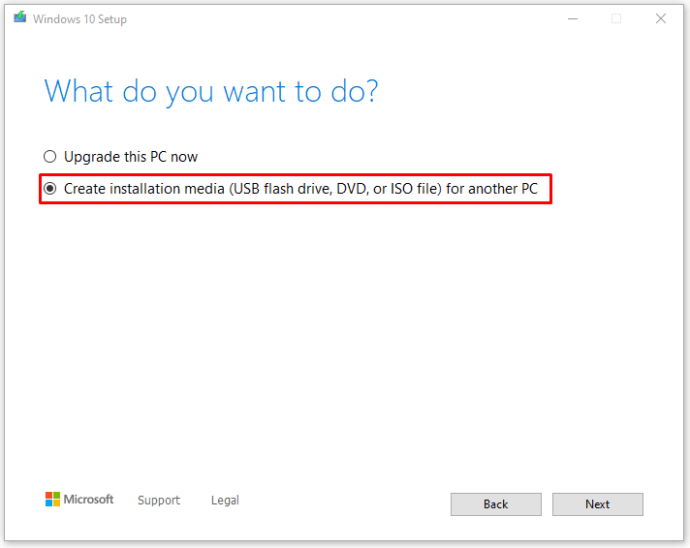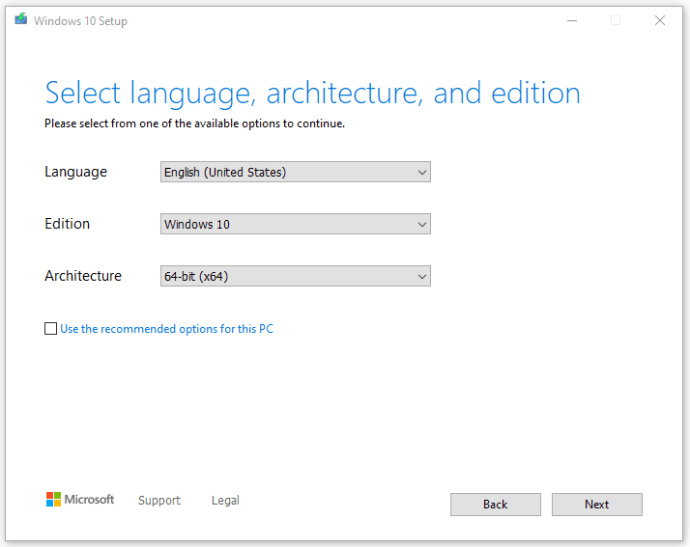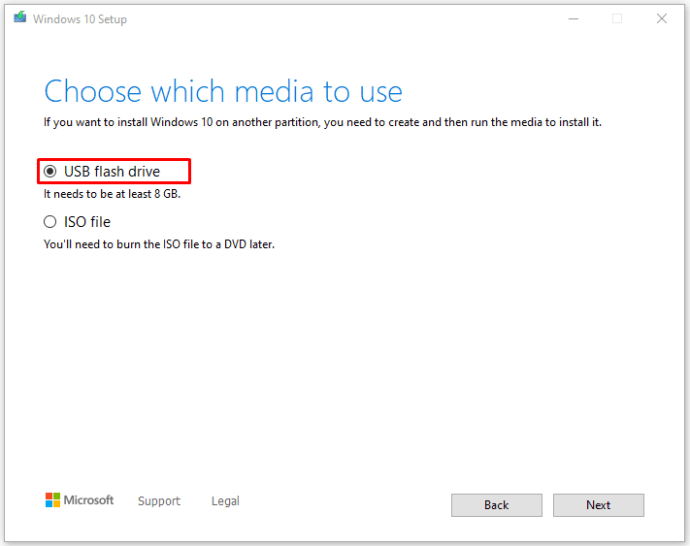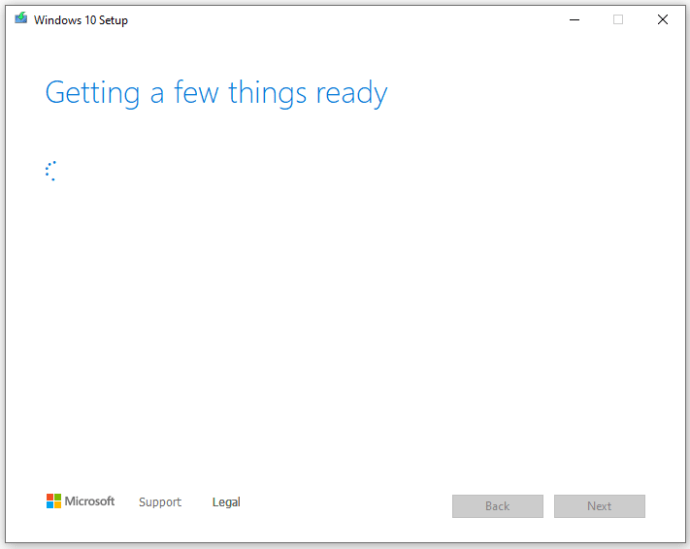オペレーティングシステムに関して言えば、Windows 10は、Microsoftがこれまでに作成したものよりも信頼性が高くなっています。 6年近く経った今、Windows 10は、顧客向けの新しいオペレーティングシステムを絶えず開発するのではなく、2015年8月に最初に提供されたものを繰り返して改善するため、Microsoftの主な焦点となっています。数か月ごとに、MicrosoftがWindows 10の新しいメジャーアップデートをプッシュし、OSが成長し、通常のユーザーと企業顧客の両方にとって改善されるたびに見られます。

Windows 10は相変わらず堅実かもしれませんが、それでも問題が発生する可能性があります。コンピューターに何かを依存している場合は、データをできるだけ安全に保ち、コンピューターをできるだけ早く再起動できるようにするための手順を実行することは理にかなっています。そのため、今日は時間を取ってWindows10リカバリディスクを作成することをお勧めします。
実際、このディスクを作成することは、バックアップに適しているだけではありません。 Windows 10の新しいコピーをインストールすることは、コンピューターを高速化するための最良の方法の1つであり、リカバリディスクを使用するとすばやく簡単に実行できます。それを行うのに実際の物理ディスクさえ必要ありません。USBドライブを含むすべてのメディアは、リカバリディスクの作成に最適です。方法は次のとおりです。
リカバリディスクの価値
Windows 10リカバリディスクは、家や車の保険のようなものです。それは苦痛であり、追いつくのにお金がかかります、そしてあなたはそれの利益を実際に見ることは決してありません。あなたがそれを必要とするまで。それなら、ホットドッグのマスタード以来、保険は最高のものです。
Windows10のバックアップとリカバリディスクについても同じです。それらはセットアップに時間がかかり、ディスクスペースまたはUSBドライブを占有し、実際には使用されません。あなたがそれを必要とするまで。リカバリディスクを使用すると、データや生産性をあまり損なうことなく、すばやく再起動して実行できます。そうです、セットアップには少し時間がかかりますが、一度セットアップすると、それが完了し、保護されます。

Windows10リカバリディスクを作成する
Windows 10リカバリディスクを作成するには、8〜16GBのUSBドライブまたはDVDライターと空のDVDが必要です。これは、2つの方法のいずれかで実行できます。 Windows内からリカバリディスクを作成するか、Microsoftのメディア作成ツールを使用できます。両方お見せします。
また、バニラWindows 10インストールを作成するか、構成ファイルをバックアップするかを選択することもできます。ファイルのバックアップを選択した場合、Windowsはカスタマイズの一部をバックアップします。ドライバー、アプリ、Windowsに加えたカスタマイズ、電源プランの設定、その他のさまざまなファイルをバックアップします。これらのファイルは、いずれかを実行する必要がある場合に必要になります このPCをリセットする また ドライブから回復する 高度な起動時のコマンド。十分な大きさのディスクがある場合は、これらのファイルを含めることを常にお勧めします。

Windows内からWindows10リカバリディスクを作成する
これはリカバリディスクを作成する最も簡単な方法であり、コンピュータの速度とバックアップする必要のあるデータの量にもよりますが、約15〜20分かかります。
- [コントロールパネルとリカバリ]に移動します。
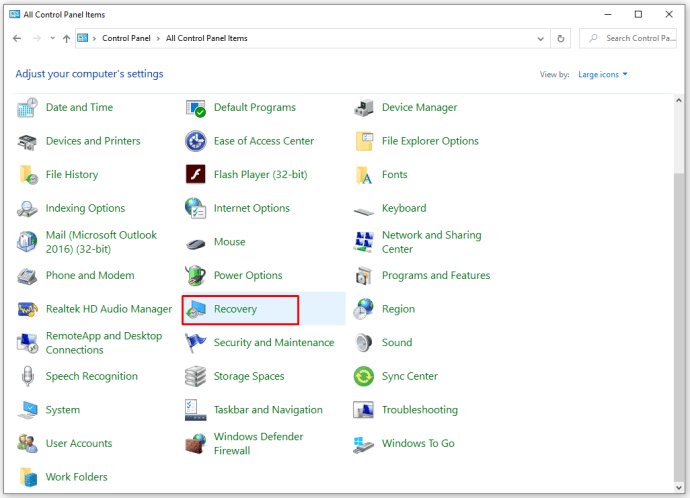
- [リカバリドライブの作成]を選択して、USBまたはDVDを挿入します。
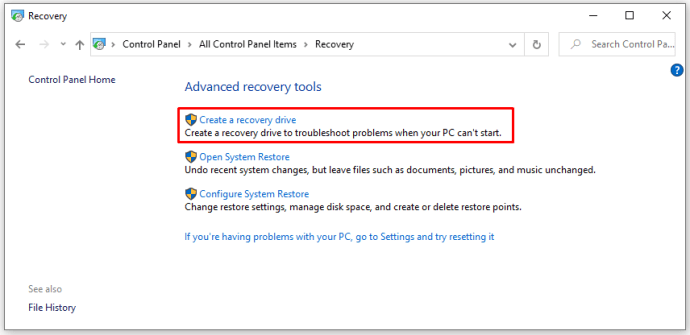
- システムファイルをバックアップする場合は、[次へ]をクリックする前にチェックボックスがオンになっていることを確認してください。
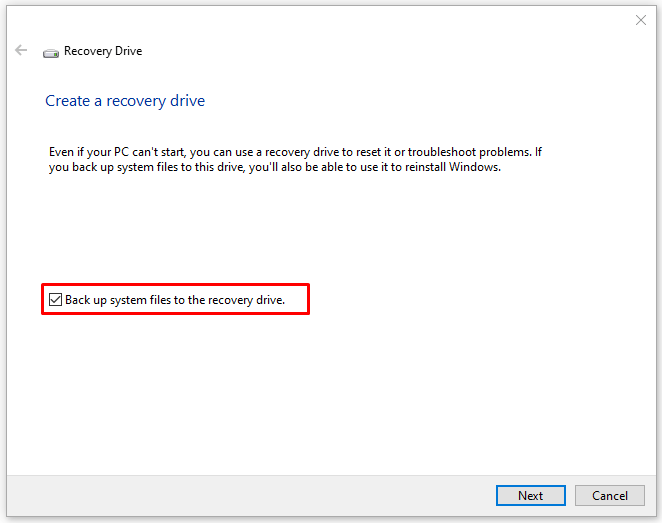
- Windowsが宛先ドライブを検出してリストするのを待ってから、[次へ]をクリックします。この操作の一環として、USBドライブ上のすべてのデータが消去されます。もちろん、DVDは空にする必要があります。
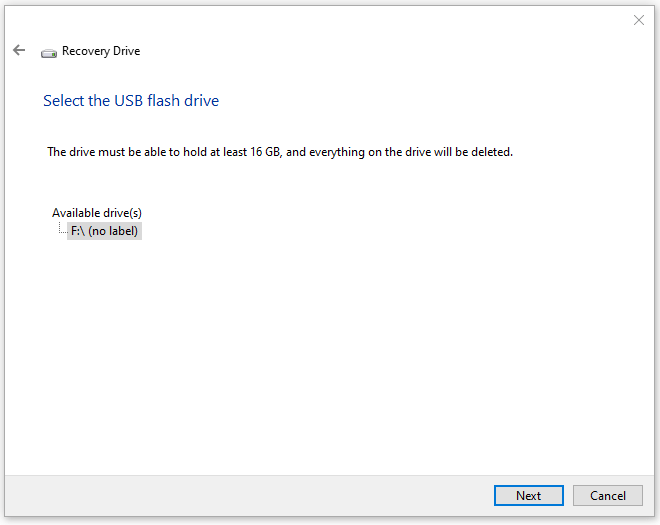
- プロンプトに従ってウィザードに従ってリカバリディスクを作成し、作成する時間を与えます。
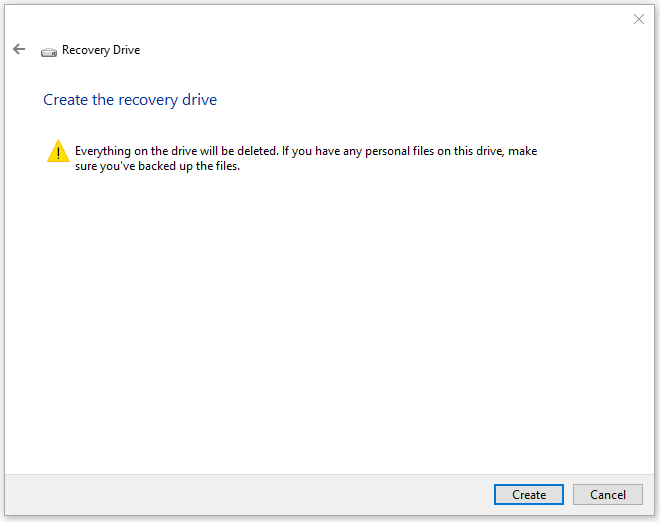
メディア作成ツールを使用してWindows10リカバリディスクを作成する
メディア作成ツールは、コンピューターの再構築に使用するWindows10の新しいイメージを作成できるMicrosoftの非常に便利なプログラムです。
- メディア作成ツールをダウンロードして開きます。
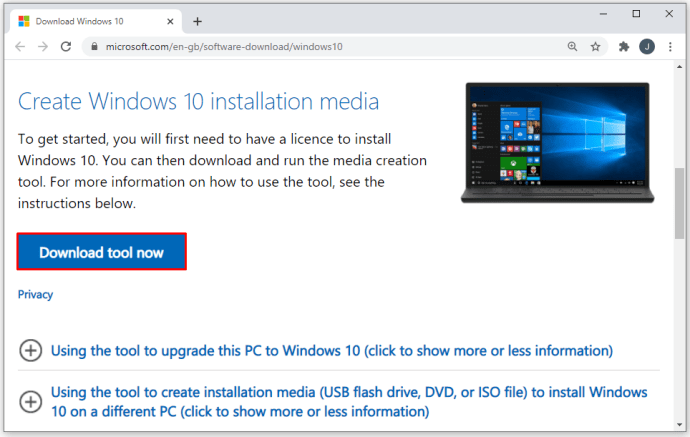
- 32ビットWindowsを使用している場合は32ビット、64ビットWindowsを使用している場合は64ビットの正しいバージョンのWindows10を選択します。この部分を正しく取得する必要があります。そうしないと機能しません。
- [別のPC用のインストールメディアを作成する]を選択します。
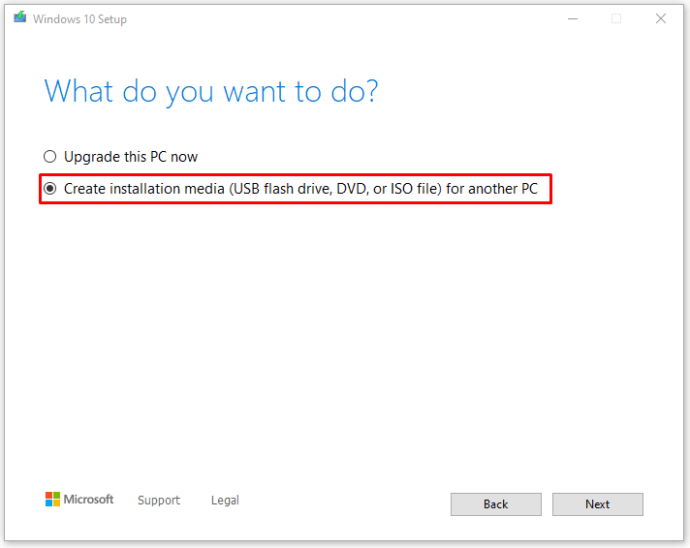
- 言語、Windows10エディションおよびバージョンを選択します。繰り返しますが、これを正しく行う必要があります。そうしないと、ディスクが機能しません。
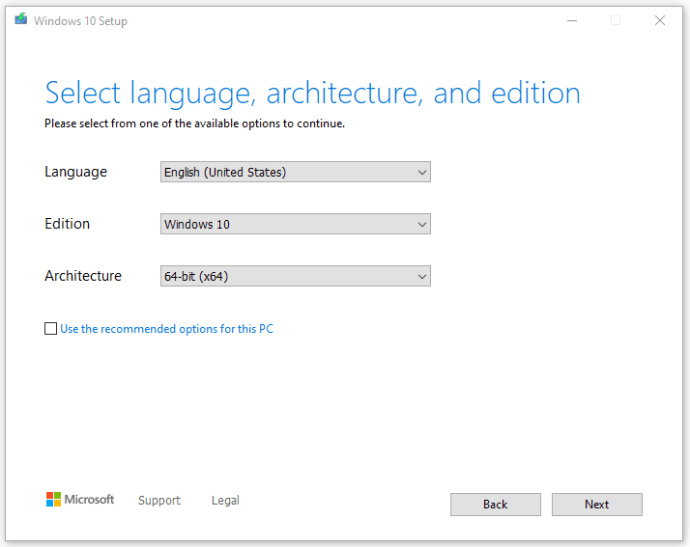
- ディスクメディア、USBまたはDVDを選択します。
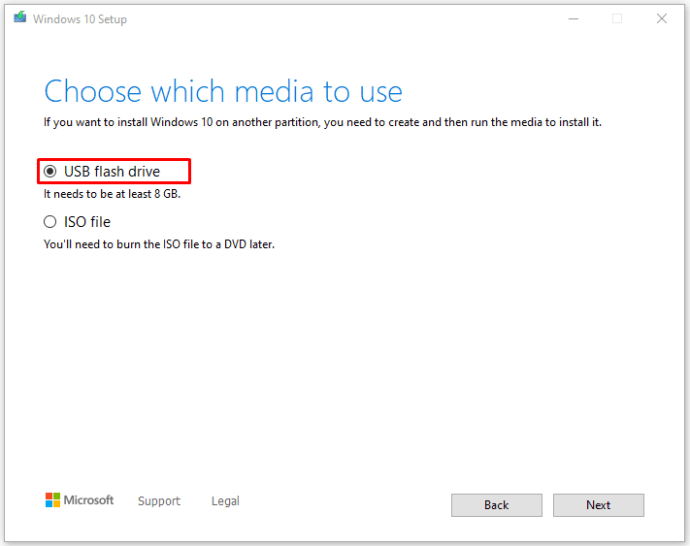
- Windowsが必要なファイルをダウンロードしてディスクを作成するのを待ちます。
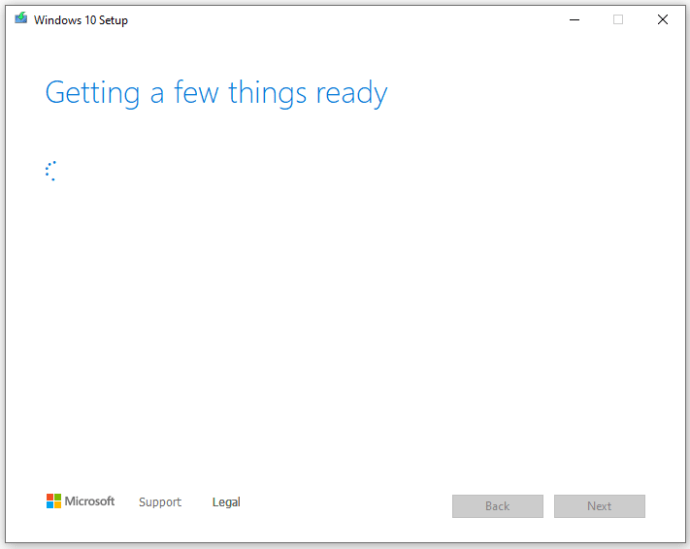
Microsoft Media Creation Toolを使用すると、最新の更新されたWindows 10イメージを取得できますが、作成するには約3.5GBのダウンロードが必要です。データプランが制限されている場合は、このツールを使用しないでください。利点は、イメージがMicrosoftによって定期的に更新されるため、後でWindowsUpdateを長時間実行する必要がないことです。
Windows10リカバリディスクの使用方法
コンピューターに問題が発生した場合は、新しいWindows10リカバリディスクの使用方法を知っておく必要があります。幸いなことに、それは非常に簡単です。
- リカバリディスクを挿入した状態でコンピュータを再起動します。
- 表示される詳細ブートメニューのリカバリディスクからオプションブートを選択します。このメニューが表示されない場合は、BIOSにアクセスし、そこからブートメニューを選択します。
- [トラブルシューティングとドライブからの回復]を選択します。
- プロンプトに従って、Windowsがリカバリディスクを使用して再構築できるようにします
それでおしまい!コンピュータはリカバリディスクに保存されているデータを使用して自身を再構築し、正常な状態に戻ります。このプロセスには時間がかかる場合があります。リカバリディスクにあるデータの量とコンピュータの速度に大きく依存します。プロセスには10〜20分かかります。
Windows10をバックアップするための他のオプション
Windows 10リカバリディスクを作成するだけでなく、サードパーティのソフトウェアを使用してブートドライブのクローンを作成することもできます。これらは通常、ハードドライブの直接コピーを取得し、それを少しずつ別のドライブに再作成するプレミアムアプリケーションですが、利用可能なオープンソースオプションがいくつかあります。予備のドライブが横になっている場合、これは確かにオプションです。
Clonezilla
Clonezillaでディスクとパーティションのクローンを作成するための優れたプログラム。必要なのは、USBフラッシュドライブと196MBのRAMを搭載したシステムだけです。このソフトウェアを使用すると、ドライブのクローンを数分で簡単に作成できます。
GParted
Linuxに精通している場合、GPartedはディスクの管理とクローン作成に使用できる優れたツールです。ユーザーフレンドリーなGUIを備えているため、経験をほとんどまたはまったく必要とせずに、プログラムを簡単にナビゲートできます。
dd(Linux / Unix)、HDClone、Ghost、Mondo Rescueなど、ディスクのクローンを作成するために利用できる他のいくつかのオープンソースプログラムがあります。 Windowsが提供するものを超えてバックアッププログラムの知識を拡張したい場合は、これらのプログラムの1つをチェックしてください。
よくある質問
あるコンピューターでリカバリドライブを作成し、別のコンピューターで使用できますか?
はい、別のコンピューターでリカバリドライブを使用できますが、システムアーキテクチャと同じメーカーとモデルである場合に限ります。または、PCに固有のシステムファイルを含まない汎用バージョンのリカバリドライブを作成することもできます。
リカバリドライブを作成するときに、[システムファイル]オプションの選択を解除するだけです。
Windows修復ディスクを作成するにはどうすればよいですか?
上記のプロセスと同様に、コントロールパネルに移動し、[システムとセキュリティ]をクリックします。

次に、[バックアップと復元](Windows 7)をクリックします。

次に、[システム修復ディスクの作成]をクリックします。

メディアを挿入し、[ディスクの作成]を選択します。

数分後、問題が発生した場合にドライブを修復する準備が整います。
リカバリディスクはいつ作成する必要がありますか?
理想的には、Windows10をコンピューターに最初にインストールするときにリカバリディスクを作成する必要があります。次に、必要と思われる場合は、疑わしいソフトウェアをインストールしたり更新したりする前に、システムファイルを含むリカバリディスクを作成します。
復元ポイントをロールバックして変更を削除することもできますが、何かが正しく機能しない場合はフェイルセーフを使用すると便利です。
ハードドライブのクローン作成は、コンピューターが常に利用可能であることを確認する方法であり、リカバリディスクのより完全なバージョンを作成するための便利なツールです。欠点は、クローンの作成に必要なソフトウェアのほとんどに費用がかかり、予備のハードドライブも必要になることです。仕事をすることができるいくつかの自由なソフトウェアがあります、投資をする前にそれらを試してみてください。
コンピューターに多くの時間を費やしている場合、Windows10リカバリディスクを作成するのは簡単です。はい、予備のUSBドライブまたは空のDVDと20分の時間が必要です。しかし、その見返りとして、故障したコンピューターをはるかに長くではなく30分以内に回復することができます。私の本でやる価値は十分にあります。